آموزش ویرایش رجیستری با CMD

سیستم عامل ویندوز برای ذخیره اطلاعات و تنظیمات مهم خود از Registry استفاده میکند. به زبان ساده رجیستری یک پایگاه داده است و ویندوز کلیه تنظیمات و اطلاعات ضرروی خود را در آن نگهداری میکند. از تغییر بکگراند سیستم تا تنظیم و پیکربندی شبکه همه و همه در رجیستری ذخیره میشوند. در این مقاله نحوه ویرایش رجیستری با cmd را یاد خواهید گرفت. همراه با نووا بلاگ باشید.
پیشنهاد: اگر علاقه به یادگیری خط فرمان ویندوز دارید به شما پیشنهاد میکنم حتما به صفحه آموزش cmd سر بزنید.
ویرایش رجیستری با CMD
برای ویرایش رجیستری از طریق CMD باید محیط CMD را به صورت Run As Administrator اجرا کنید. روی CMD کلیک راست کرده سپس روی گزینه Run As Administrator کلیک کنید. میتوانید از مطلب راههای اجرای CMD انواع روشهای اجرای خط فرمان ویندوز را یاد بگیرید. دانستن چند نکته در ابتدا خالی از لطف نیست.
اصطلاحات رجیستری
رجیستری همانند باقی برنامه ها از اصطلاحات و قوانین خاص خود استفاده میکند، برای یادگیری بهتر این اصطلاحات با یک عکس از محیط ویرایشگر گرافیکی رجیستری (Regedit.exe) به همراه توضیحات آن شروع میکنیم:
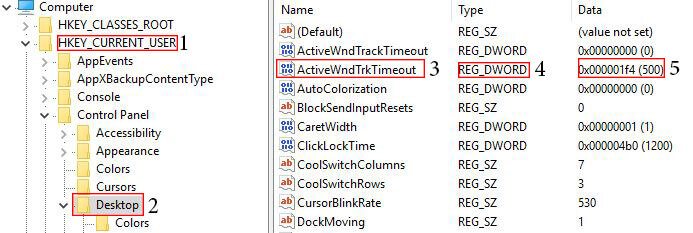
- کلید ریشه (ROOTKEY)، به طور پیش فرض رجیستری دارای پنج کلید ریشه میباشد.( HKEY_CURRENT_USER)
- کلید (KEY)، بعد از کلید ریشه تمام زیر کلید ها کلید عادی میباشند (Desktop).
- مقدار (VALUE)، رجیستری دارای مقدار ها با نامهای متفاوت است که هر یک برای کار مشخصی استفاده میشوند. (ActiveWndTrkTimeout)
- نوع (TYPE)، مقدار ها در هفت نوع مختلف میباشند. که هر یک برای عمل خاصی استفاده میشوند.(REG_DWORD)
- داده (DATA)، هر مقدار میتواند یک داده خاص خود را داشته باشد. (0X000001F4 (500))
نمایش محتوای رجیستری با CMD
پس از اجرای CMD برای کار با رجیستری باید از دستور Reg استفاده کنیم. دستور Reg دارای زیر دستورها و پارامترهای فراوانی میباشد. که زیر دستور Query برای نمایش کلید ها و ورودی ها در رجیستری میباشد، مثلا برای دیدن زیر شاخه های HKEY_USERS باید دستور Reg را با پارامتر Query استفاده کنیم سپس آدرس مسیر که میخواهیم زیر شاخه های آن را مشاهده کنیم را بنویسیم. برای مثال:
REG QUERY “HKU”

در مثال بالا پارامتر QUERY مشخص میکند که باید محتوای HKU نمایش داده شود. نکته ای که در این مثال حائز اهمیت است استفاده از HKU به جای HKEY_USERS میباشد، بله درست حدس زدید HKU همان مخفف HKEY_USERS است. برای مشخص کردن کلید های ریشه (Root Keys) در دستور REG باید از مخفف آنها استفاده کنید. برای مثال:
HKEY_CLASSES_ROOT = HKCR | HKEY_CURRENT_USER = HKCU | HKEY_LOCAL_MACHINE = HKLM | HKEY_USERS = HKU | HKEY_CURRENT_CONFIG = HKCC
همچنین برای نمایش یک آدرس کامل در صورتی که یکی از زیر کلید ها با فاصله از هم جدا شده باشند مثل CONTROL PANEL بین کلمه CONTROL و PANEL یک فضای خالی (SPACE) است باید اول و آخر آدرس از علامت “” استفاده کنید در غیر این صورت با خطا مواجه میشوید، برای مثال:
REG QUERY “HKCU\Control Panel\Desktop”

نکته: هنگامی که میخواهید در CMD به یک زیر کلید اشاره کنید باید از علامت \ استفاده کنید برای مثال:
REG QUERY “HKCU\CONTROL PANEL\DESKTOP”
همچنین برای دیدن یک مقدار (Value) خاص بعد از آدرس باید از پارامتر /v استفاده کنید و سپس نام مقدار مورد نظر خود را وارد کنید برای مثال:
REG QUERY “HKCU\Control Panel\Desktop” /V WALLPAPER

همانطور که میبینید تا قسمت DESKTOP با مثال قبلی یکی میباشد اما با اضافه شدن پارامتر /V سپس اسم WALLPAPER فقط اطلاعات درون WALLPAPER نمایش داده میشود که در صورت استفاده نکردن از این پارامتر کلیه مقدار ها نمایش داده خواهد شد.
اضافه کردن کلید به رجیستری با CMD
برای اضافه کردن یک Entry یا Key باید از زیر دستور add استفاده کنید. برای مثال برای اضافه کردن یک کلید به زیر شاخه HKEY_CURRENT_USER\Control Panel\Desktop باید دستور REG ADD را با آدرس مورد نظر به همراه نام کلید جدید وارد کنید برای مثال:
REG ADD “HKCU\CONTROL PANEL\DESKTOP\TEST”

دستور بالا به این صورت عمل میکند: REG ADD مشخص میکند میخواهید یک کلید یا مقدار اضافه کنید. سپس HKCU که در اول آدرس میباشد مخفف کلید ریشه HKEY_CURRENT_USER است آدرس CONTROL PANEL\DESKTOP هم که از قبل آنجا بوده فقط کلید TEST جدید میباشد. و با فشردن ENTER این کلید اضافه خواهد شد. حال برای اضافه کردن یک مقدار باید چه کنیم؟
اضافه کردن مقدار به رجیستری با CMD
برای اضافه کردن یک مقدار (VALUE) به همراه داده (DATA) باید همانند قبل از دستور REG ADD به همراه آدرس، و پارامتر /V برای مشخص کردن نام مقدار و پارامتر /T برای مشخص کردن نوع مقدار، و پارامتر /D برای مشخص کردن داده مقدار استفاده کنید. برای مثال:
REG ADD “HKCU\CONTROL PANEL\DESKTOP” /V TEST /T REG_SZ /D “THAT WAS TEST DATA”

در مثال بالا به دستور قبل سه پارامتر اضافه شده. که پارامتر /V برای مشخص کردن نام مقدار میباشد (TEST) پارامتر /T برای مشخص کردن نوع مقدار میباشد (REG_SZ) و پارامتر /D برای مشخص کردن داده مقدار میباشد (THAT WAS TEST DATA).
نکته: یادتان باشد داده (Data) را همیشه میان علامت “” بگزارید تا به مشکل بر نخورید.
به طور معمول نیاز است تا داده ای را با داده دیگر جایگزین کنیم برای انجام این کار، دستور همان دستور قبل است، فقط کافیست تا به جای نام مقدار تازه نام مقدار موجود را یاداشت کنید. و از پارامتر /F برای جایگزین بدون پرسش استفاده کنید. برای مثال:
REG ADD “HKCU\CONTROL PANEL\DESKTOP” /V WALLPAPER /T REG_SZ /D “C:\Users\Home\Pictures\Pic.jpeg” /F
بعضی وقت ها هم نیاز است تا مقدار پیش فرض (Default Value) را ویرایش کنید. برای این کار کافیست تا به جای /V از پارامتر /VE استفاده کنید به مثال زیر توجه کنید:
REG ADD “HKCU\CONTROL PANEL\DESKTOP” /VE /T REG_SZ /D “MOHAMMAD”

در دستور بالا فقط پارامتر /V به /VE تبدیل شده و دیگر هیچ نامی برای پارامتر /VE انتخاب نشده چون منظور از /VE مقدار پیش فرض (Default) میباشد که به صورت عادی نمیتوان آن را تغییر نام داد.
نکته: همانطور که گفته شد پارامتر /T دارای هفت گزینه مختلف میباشد:
REG_SZ | REG_MULTI_SZ | REG_EXPAND_SZ | REG_DWORD | REG_QWORD | REG_BINARY | REG_NONE
حذف کلید یا مقدار از رجیستری با CMD
برای حذف یک کلید از رجیستری با CMD باید از دستور REG DELETE استفاده کنید بعد از تایپ دستور REG DELETE باید آدرس کلیدی که میخواهید حذف شود را وارد کنید توجه داشته باشید آخرین کلیدی که تایپ میکنید حذف میشود برای مثال:
REG DELETE “HKCU\CONTROL PANEL\DESKTOP\TEST”
در مثال بالا کلید TEST از زیر شاخه HKCU\CONTROL PANEL\DESKTOP\ حذف میشود. برای حذف یک مقدار باید از پارامتر /V به همراه نام آن مقدار استفاده کنید. برای مثال:
REG DELETE “HKCU\CONTROL PANEL\DESKTOP” /V TEST
هنوز خیلی پارامتر ها برای یاد گرفتن باقی مانده که بهتر است خودتون با این پارامتره ها کار کنید. برای خود مسئله طرح کنید و آن را حل کنید. اگر سوال یا انتقادی دارید نووا بلاگ را از محبت خوتون محروم نکنید.
16 پاسخ به “آموزش ویرایش رجیستری با CMD”
سلام و عرض خسته نباشید خدمت شما,خواهش میکنم کمکم کنین التماس میکنم,من در نصب اپدیت یکی از بایها دچار مشکل شدم و اپدیت ستاپ بازی رو نمیشناسه و اصلا نمیدونه ک بازی نصب شده ب همین خاطر ب فایل رجیستری نیاز دارم و کل اینترنت رو گشتم اصلا نبود,من ادرس بازی رو ک تو هاردم هست رو میزارم اگه تونستید شما رجیستری رو ادیت کنید و اپلود کنین من دانلود کنم کارم راه بیفته,خواهش میکنم کمکم کنین اینم ادرسE:\Tom Clancy’s Splinter Cell Blacklist\src\SYSTEM اقا خواهش میکنم کمک کنین اگه تونستید ب ایمیلم بفرستین ممنون از شما
سلام بهنام جان
معمولا برای بروزرسانی بازهای کامپیوتری باید اینکار رو از طریق یک برنامه مثل Steam و … انجام بدید. و اینکه اینطور نیست که یک فایل رجیستری درست کنم بدم شما مشکلتون برطرف بشه
هر نرم افزار یا بازی و یا هر ابزاری که روی ویندوز نصب میکنید اطلاعات مربوط به خودش رو داره، و اصلا من نمیدون اطلاعات مربوط به بازی شما چی هست.
بهترین کار اینکه بازی تون رو دوباره نصب کنید.
موفق و سر بلند باشید.
ممنون بابت پاسخ سریع شما,بله باید از طریق استیم فعال کنم,,,امیدوارم هرجا ک هستین شادو سلامت باشین
خواهش میکنم، اگر سوال یا درخواستی داشتید باعث خوشحالیه که بتونم کمکتون کنم.
عالی بود
مرسی
خیلی ممنون از سایت بسیار مفیدتان
ایا پارامت و یا … هست که وقتی دارم ریجیستری رو حذف میکنم اینقدر سوال نپرسد پاک یا نا پاک , باشه یا نه باشه ؟
خواهش میکنم
تو آموزش توزیح دادم، میتونید از پارامتر /f استفاده کنید.
سلام . خسته نباشید .
من برای اینکه بتونم داخل شبکه آنتی ویروس کسپرسکای رو فعال نگه دارم باید بتونم حالت safe mode را غیر فعال کنم تا کسی نتونه با حالت امن وارد شبکه بشه ( در این حال AV غیر فعال میشه ) از دستور
REG DELETE
برای کلید اصلی HKLM و برای کلید SAFEBOOT استفاده کردم این مسیر
“HKEY_LOCAL_MACHINE\SYSTEM\CurrentControlSet\Control\SafeBoot”
اما نتونستم کلید SAFE BOOT رو حذف کنم حتی مقدار ها هم قابل تعویض یا DELETE نیستن
و با ارور CANNOT DELETE SAFEBOOT: ERROR WHILE DELETING KEY
مواجه میشم . لطفا اگر مقدور هست راهنمایی کنید.
سلام
درسته، کلید های پر اهمیت در رجیستری با پرمیشن حفاظت شدن و به صورت عادی نمیشه اونها رو ویرایش یا حذف کرد.
اول باید پرمیشن کلید رو تغییر بدید و مجوز کافی رو به حساب کاربری خودتون بدید بعد میتونید اونها رو ویرایش یا حذف کنید.
سلام برای تعمیر فلش رایت پروتکت یه برنامه بود قبلا به اسم یو اس بی فیکسر که با دستور reg کارش رو انجام میداد
فکر کنم reg delete /? رو میزده و تمام فایل هایی که اجازه فرمت کردن فلش رو نمیداده حذف میکرده اگه امکان داره یه توضیحی هم در این مورد بنویسید ممنون
ممنون عالی بود
برای بک اپ گرفتن از لیست اینترنت دانلود منیجر میشه بفرمایید چه دستوری رو باید اجرا کنیم ؟
salam bray recavry dobareo windos ?che khte farmani ?
سلام
برایِ ایجاد فایل های مختلف از طریقِ کامند امکان پذیر است؟ مثلاََ برای ایجادِ یک فایلِ جدیدِ ورد یا نوت پد ….
با دستور mkdir پوشه ساخته میشه و با دستور Type nul myfile.doc یا هر نام دیگه ای فایل در کامند لاین ویندوز ایحاد میشه
مرسی حمید